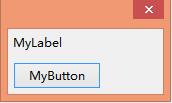wxWidgets界面开发工具wxFormBuilder的使用
wxFormBuilder 下载地址:http://download.csdn.net/detail/lsmallstop/7013401
安装完成后,打开wxFormBuilder,可以在左侧工程子窗口里看到已经有一个默认的MyProject1了,我们在里面添加一个Dialog,一个wxStaticText和一个wxButton。
步骤如下:
1.添加一对话框。

2.填入对话框的控制和sizers 。 wxFormBuilder只支持基础布局的Sizer,所以不得不增加一个Sizer让能够插入控制。
转到组件面板,并点击Layout(布局)标签。 然后,点击第一个图标创建一个方块Sizer。
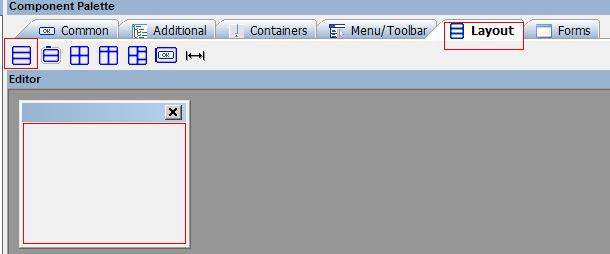
3.添加一些控制到Sizer,例如,一个wxStaticText和一个wxButton。
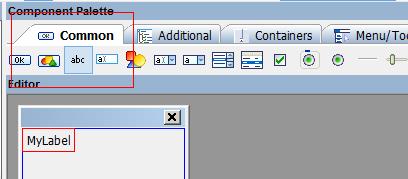
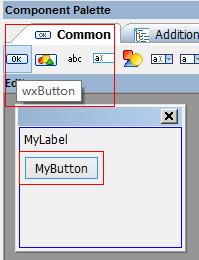
完成wxFormBuilder的布局设计后,通过下方选项卡将窗口切换到C++代码模式,可以看到C++代码包括一个.h头文件一个.cpp源文件。
接着,新建一空win32工程,注意是非控制台的。再新建空.h和.cpp文件后,配置工程(配置方法:http://www.cnblogs.com/lxt287994374/p/3590066.html )。
把wxFormBuilder中的代码都拷贝到刚刚建立的VS工程里,这里要注意VS工程里的.h和.cpp文件名。
此时,我们还不能正常运行程序,因为我们通过wxFormBuilder建立的都只是单个窗体,是没有程序入口点的。我们要让程序运行起来,需要实现wxApp里面的方法,我们在刚刚拷贝生成的.h头文件的include块下加入如下代码:
#include<wx/wx.h>
class MyApp: public wxApp
{
public:
virtual bool OnInit();
};
然后在.cpp源文件的include块下里加入如下代码:
IMPLEMENT_APP(MyApp)
bool MyApp::OnInit()
{
if(!wxApp::OnInit())
return false;
MyDialog1 *dlg=new MyDialog1(NULL);
dlg->Show();
return true;
}
完成之后运行程序,就能得到能过wxFormBuilder设计好的实际运行结果了: